みなさん、こんにちは!営業からエンジニアに転職したC#講師のチャチャです。
「C#を始めたいけど、まず何をどうしたらいいの?」と不安な方、安心してください。
今回は“C#超入門!チャチャと学ぶ30本の基礎講座”シリーズ第2回、
「Visual Studioのインストール方法」を、現場エピソードも交えつつ、
初心者目線でじっくり深掘りしながら解説します!
【シリーズ全体はこちら👇】
C#超入門!チャチャと学ぶ30本の基礎講座マガジン
Visual Studioって何?
「Visual Studio(ビジュアルスタジオ)」は、C#をはじめとした様々なプログラミング言語を使える“統合開発環境(IDE)”です。
プログラムを書く、動かす、直す、管理する――これらを全部まとめて面倒みてくれる、まさにエンジニアの相棒。
現場でも「Visual Studio使えますか?」は定番の質問。私も毎日お世話になっています。
ステップ1:Visual Studioのダウンロード
- 公式サイトにアクセス!
Visual Studio Community ダウンロードページ へGO! - 「無料ダウンロード」ボタンをクリック
個人や学習目的なら「Community」版で十分です。
(会社で使う場合はProfessionalやEnterpriseの場合もあるけど、まずはCommunityでOK!) - ダウンロードが始まるので、しばらく待ちます
Visual Studioはインストーラー自体は軽いですが、その後に本体や必要な機能をネット経由でダウンロードします。
ダウンロード速度はネット環境や時間帯によって変わります。
私も以前、夜にダウンロードしたら「進捗バーがなかなか進まない…」と何度も画面を見つめてしまいました。
こういうときは、気分転換にストレッチやコーヒータイムを挟むのもおすすめです。
ちなみに、ダウンロードが途中で止まったり遅かったりしても、焦らずに。パソコンやWi-Fiを一度再起動してみると意外とスムーズに進むこともあります。
ステップ2:インストーラーの実行
- ダウンロードしたファイル(VisualStudioSetup.exe)をダブルクリック!
たいてい「ダウンロード」フォルダに入ってます。
見つからないときはエクスプローラーで検索してみましょう。 - 「このアプリがデバイスに変更を加えることを許可しますか?」→「はい」
いわゆる“管理者権限”が必要です。会社PCだと上司に頼むパターンも多いのでご注意を。 - ライセンス条項が出たら「続行」
難しいことは書いてますが、個人利用なら心配なし。
ステップ3:ワークロードの選択
ワークロードって何?
「ワークロード」とは、やりたい開発ジャンルごとに必要なツール一式をまとめたセットです。
たとえば「Webアプリを作りたい」「デスクトップアプリを作りたい」など、目的別に必要なものを一気にインストールできます。
(カレーセット、ラーメンセット、みたいな感覚!)
チャチャおすすめのワークロード
私の現場では、
- 「ASP.NET と Web開発」
- 「.NETデスクトップ開発」
この2つは必ず入れています。
理由は、Webアプリもデスクトップアプリも両方作ることが多いから。
「どっちかしか入れてない!」と現場で困ることもあるので、最初から両方チェックしておくと安心です。
実は私も最初は「ワークロードの違い、全部は分かってない」まま使ってました(笑)
でも両方入れておけば、現場で「これが必要!」と言われても困りません。
それぞれのワークロードでできること
- ASP.NET と Web開発
WebアプリやAPI、クラウド系のサービスをC#で作るための機能が一式そろいます。
例えば、社内システムのWeb画面や、外部向けのサービス開発など。 - .NETデスクトップ開発
Windows用のデスクトップアプリ(ボタンや画面のあるアプリ)を作るためのセットです。
いわゆる「業務システム」や「ツール系アプリ」などがこれで作れます。
設定方法
- インストーラーの「ワークロード」画面で
- 「ASP.NET と Web開発」
- 「.NETデスクトップ開発」
にチェックを入れる
- 右下の「インストール」ボタンを押す
これで必要なものが全部入ります。
(インストール中はコーヒーでも飲んで待ちましょう。昔は2時間かかったけど、今はだいぶ早いです)
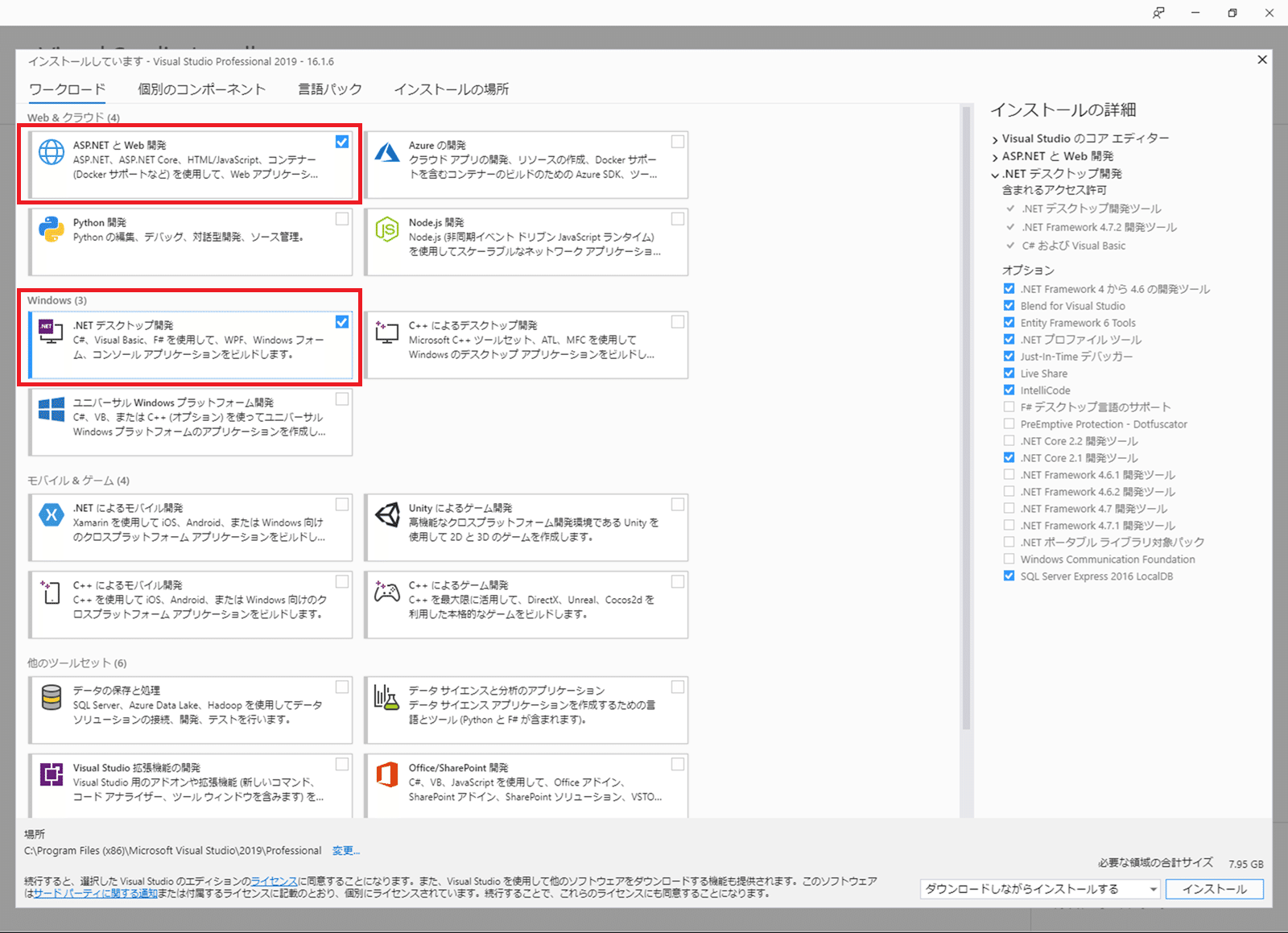
ステップ4:個別コンポーネントの設定について
個別コンポーネントとは?
ワークロードを選ぶと、自動で「必要なコンポーネント(部品)」も一緒に入ります。
でも「個別コンポーネント」タブで、さらに細かく追加・削除ができます。
現場でよく指定される設定
- 「.NET Framework 4.6.2 Targeting Pack」にチェックが入っていることを確認
- Windows SDKs(4.6.2よりも上位の.NET Framework SDK、例:4.8 SDK)もチェック
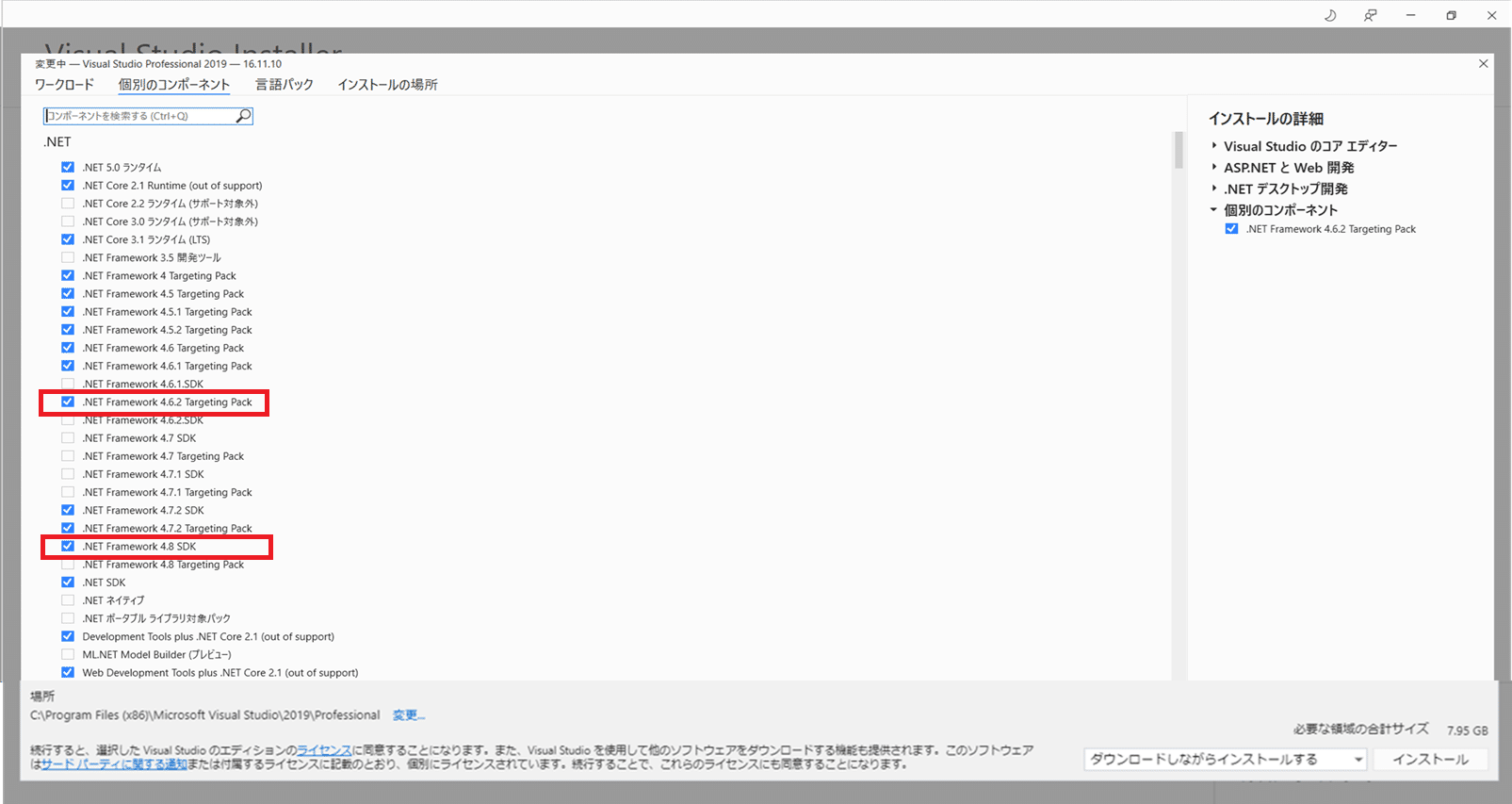
これって本当に必要?
- 初心者や個人開発なら、基本はワークロードだけでOK!
- でも、現場で「このバージョンでビルドして!」と言われることがある
→ その場合は「個別コンポーネント」から該当のTargeting PackやSDKにチェックを入れましょう。
Targeting PackやSDKの意味
- Targeting Pack:特定の.NET Frameworkバージョン向けにアプリを開発できるようにする部品
- SDK:開発に必要なツール一式(Targeting Packも含む場合あり)
私も「なんでこんなにバージョンいっぱいあるの?」と最初は混乱しました。
古いシステムを保守するときや、現場で「このバージョンで!」と指定されたときに必要になることが多いです。
まとめると…
- 現場指定がなければ、個別コンポーネントはスルーでOK
- 必要になったら後から追加できるので、最初は気にしすぎなくて大丈夫!
ステップ5:セットアップ完了!最初の起動と配色テーマの変更
1. Visual Studioを起動
インストールが終わったら「Visual Studio」を起動しましょう。
初回は「Microsoftアカウントでサインイン」画面が出ることもありますが、スキップもできます。
2. 配色テーマの選択・変更方法
Visual Studioはインストール直後に配色テーマを選べますが、後からでも簡単に変更できます。
目に優しい「濃色(ダーク)」テーマがおすすめです。
あと、出来る感を醸し出せますよ!笑
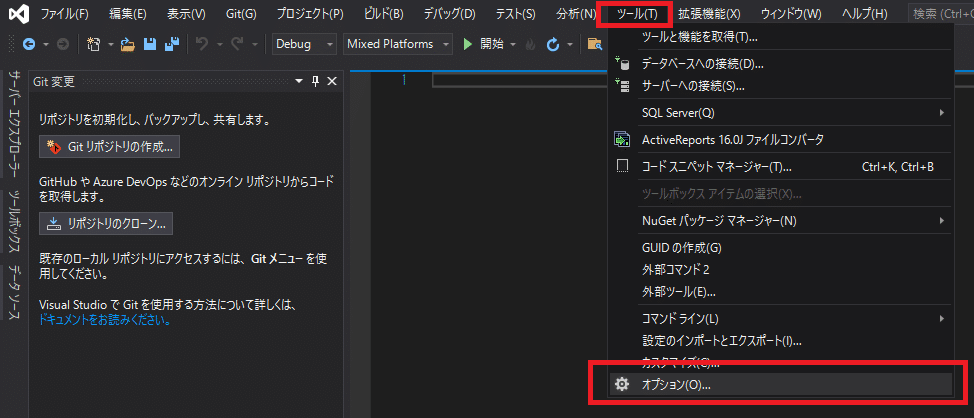
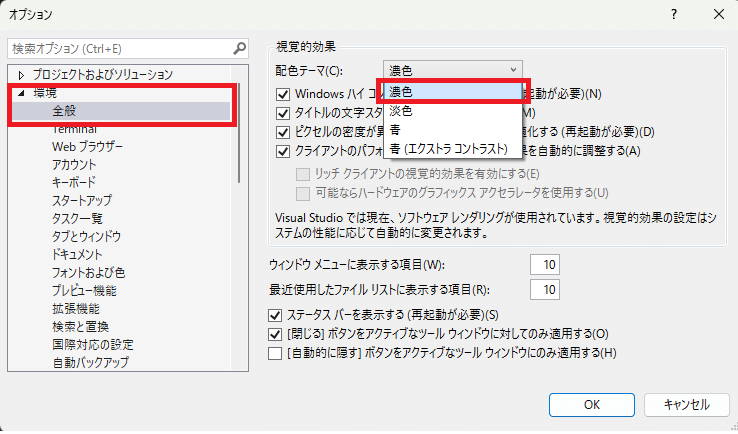
変更手順:
- 画面上部の「ツール」タブをクリック
- 「オプション」を選択
- 左側のメニューから「環境」→「全般」を選ぶ
- 画面右側の「配色テーマ」から「濃色」を選択
- 「OK」を押して完了!
私も普段は“ダーク”派です。長時間作業しても目が疲れにくい気がします。
ちなみに、配色テーマを変えると「開発者っぽい!」とテンションが上がるのは私だけじゃないはず(笑)
3. 新しいプロジェクトの作成
「新しいプロジェクトの作成」画面が出たら、準備完了です!
これでC#の世界への扉が開きました!
チャチャの現場事情:Visual Studioのバージョンについて
ちなみに、私チャチャはいまだにVisual Studio 2019を使っています。
「え、最新じゃないの?」と思った方もいるかもしれませんが、
ぶっちゃけ、現場で“すぐ最新”を使うことってほとんどありません(笑)
なぜかというと、
- システムやアプリをアップデートするには、そのバージョンでちゃんと動くか検証が必要
- 検証には時間もお金もかかる
- お客さんと相談して、アップデートのタイミングを決めることが多い
現場では「みんなが同じバージョンを使っている」ことが大事だったりします。
新しいバージョンにすると、今まで動いていたシステムが動かなくなるリスクもあるので、
「最新にしたい!」と思っても、慎重にタイミングを見てアップデートするのが普通です。
もちろん、自宅で自由に使う分には最新バージョンでも全然OK!
むしろ新しい機能を試すのも楽しいです。
まずは「自分の環境で動かす」ことを楽しんでいきましょう。
【現場あるある】インストールでつまずくポイント
- ネットが遅い・途中で止まる
→ 焦らず、Wi-Fi環境を見直すか、再起動して再チャレンジ! - 会社PCで権限がなくて進まない
→ システム管理者に相談。私も新人時代、3日待たされたことがあります(笑) - 「ワークロード」って何?で混乱
→ とりあえず「ASP.NETとWeb開発」と「.NETデスクトップ開発」だけで大丈夫! - Targeting PackやSDKのバージョンで怒られる
→ 現場で「ビルドできないぞ!」と言われたら、個別コンポーネントで追加すればOK!
まとめ
- Visual StudioはC#開発の最強ツール
- 公式サイトから「Community」版をダウンロード
- インストーラーで「ASP.NETとWeb開発」「.NETデスクトップ開発」を選ぶのが安心
- 個別コンポーネントは、現場指定がなければ気にしなくてOK
- 配色テーマは「ツール」→「オプション」→「全般」から「濃色(ダーク)」に変更できる
- 現場では最新バージョンをすぐ使うことは少ない。自宅なら最新でもOK!
- インストールが終われば、いよいよC#の第一歩!
次回は「Hello, World!を書いてみよう」!
いよいよ自分の手でプログラムを書いて動かします。
営業出身の私でもできたから、みなさんなら絶対大丈夫!
一緒に楽しく進んでいきましょう!
【noteシリーズ全体はこちら👇】
C#超入門!チャチャと学ぶ30本の基礎講座マガジン
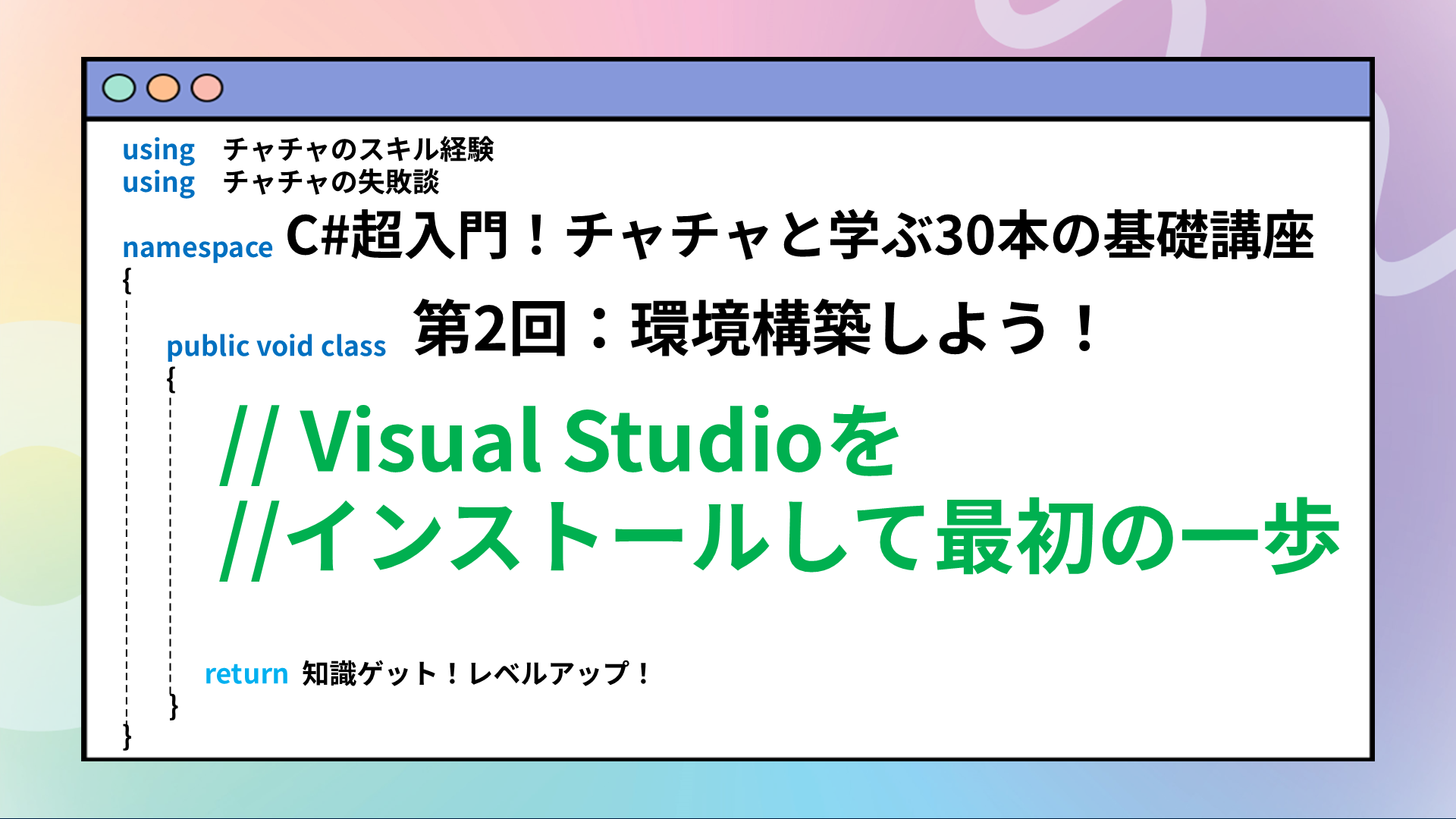
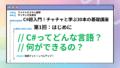
-120x68.png)
コメント